Táboa de contidos
Engadir texto en Premiere Pro é sinxelo. Só precisa seleccionar a ferramenta de texto , facer unha capa de texto e introducir o seu texto. Aí estás!
Estás aquí! Vouche mostrar paso a paso como engadir texto ao teu proxecto, como personalizar o texto para facelo máis atractivo, como reutilizar o texto creado, incluíndo os predefinidos noutros lugares do teu proxecto, que é un ficheiro MOGRT , como instalar ficheiros MOGRT e, finalmente, como engadir e editar ficheiros MOGRT no teu proxecto.
Como engadir texto ao teu proxecto
Para engadir texto ao teu proxecto, navega ata o punto ao que desexa engadir o texto na súa liña de tempo. Fai clic na ferramenta de texto ou utiliza a letra do atallo do teclado T para seleccionar a ferramenta.

A continuación, navega ao Monitor de programa e faga clic no lugar onde quere que se cree o texto. Boom! Podes introducir calquera texto que desexes .

No momento en que vexas o contorno vermello no monitor do programa, isto significa que podes seguir escribindo. Unha vez que remates de escribir, selecciona a Ferramenta de movemento ou utiliza o atallo de teclado V para mover e escalar os teus textos pola pantalla.
Premiere Pro utilizará a duración predeterminada do teu texto, sempre é de cinco segundos ou menos. Podes aumentala ou reducila na túa liña de tempo tanto como queiras como farías con calquera clip.
Personalizando a túa capa de texto dun xeito atractivo
Non te limites a ter unha mirada falsa sobre o teu proxecto, faino máis atractivo. Faino máis bonito e encantador con cores. É moi sinxelo facelo, só tes que navegar ata o Panel de gráficos esenciais ou abrilo se aínda non está aberto.

Para abrir o teu panel de gráficos esenciais, vaia a Windows > Gráficos esenciais . Aí vai! Agora, imos personalizar a nosa capa de texto.
Asegúrate de que a capa estea seleccionada. En Aliñar e transformar, podes escoller aliñar o teu texto a calquera lado que queiras, escalalo e axustar a posición, a rotación, o punto de ancoraxe e a opacidade. Curiosamente, tamén podes crear fotogramas clave/animar a túa capa de texto aquí só activando as iconas.
Na sección de estilo, despois de que remates a personalización e paréceche tan incrible como se fixeches ben. traballo, podes crear un estilo para aplicar aos teus outros textos. Encantador non?
Na sección Texto, podes cambiar o teu tipo de letra, aumentar o tamaño do texto, aliñar o teu texto, xustificar, kerning, rastrexar, levar, subliñar, axustar o ancho da pestana, cambiar as maiúsculas, etc. on. Hai moito para xogar aquí.
Para rematar, agora na pestana Apariencia podes cambiar a cor, engadir trazos, engadir fondo, sombra e incluso máscara con texto. . Podes optar por cambiar os parámetros de cada un.
Mira como personalizou o meu texto a continuación. Fermoso non?
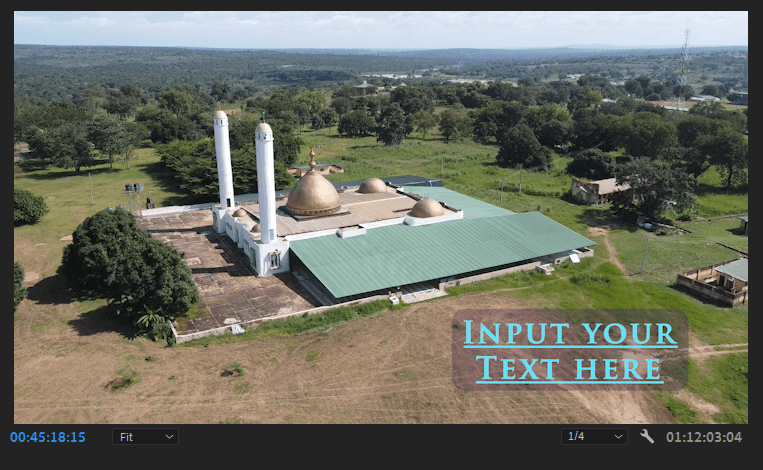
Como reutilizar o teu textonoutros lugares
Entón, creaches texto máxico e encantaríache usar ese tipo de estilo noutro lugar do teu proxecto. Si, lin a túa mente con claridade, non tes que recrear desde cero, podes copiar esa capa de texto na túa liña de tempo e pegala en calquera lugar que queiras.
Tan sinxelo coma iso, ti' Dupliquemos con éxito a capa de texto sen afectar á outra. Cambia o teu texto como queiras.

Que é un ficheiro MOGRT
MOGRT significa Modelo de gráficos en movemento . Estes son modelos existentes que se crearon desde After Effects e que se van usar en Premiere Pro. Adobe é moi dinámico, asegúranse de que os seus produtos funcionen xuntos.
Necesitas ter instalado After Effects no teu PC para poder usar ficheiros MOGRT en Premiere Pro. Podes mercar ou obter ficheiros MOGRT en liña. Hai tantos sitios web que os venden por só un centavo. Mesmo podes ver algúns de balde.
Os ficheiros MOGRT son tan fermosos, animados e fáciles de usar. Aforra tempo creando un aspecto fermoso e animando.
Instala/Engade ficheiro MOGRT a Premiere Pro
Tan rápido! Conseguiches ou compraches algúns ficheiros MOGRT e non podes esperar para comezar a usalos só pero non sabes como. Estou aquí para ti.
Para instalar ou engadir o ficheiro MOGRT a Premiere Pro, abre o teu Essential Graphic Panel e asegúrate de que non tes ningunha capa seleccionada. Fai clic co botón dereito sobre o esencialgráficos e obtería algunhas opcións das que está facendo clic en Xestionar cartafoles adicionais .

A continuación, faga clic en Engadir, busque a localización dos ficheiros MOGRT descargados e asegúrese de que están no cartafol raíz se non, non aparecerá. Ademais, asegúrate de non eliminar nin mover a localización do cartafol. Unha vez que remates, fai clic en Aceptar . É hora de gozar dos teus novos ficheiros MOGRT.


Como engadir ou editar ficheiros MOGRT no teu proxecto
É hora de modificar os teus ficheiros de gráficos en movemento. Todo o que necesitas é escoller o escollido , engadilo ao teu lugar preferido na túa liña de tempo e listo.

Para editar o modelo de gráficos en movemento, fai clic nel e navega. á sección de edición do teu panel de gráficos esenciais.

Verías moitas opcións coas que xogar tal e como admite o ficheiro MOGRT. Rápido, demasiado sinxelo, fermoso e fermoso. A vida é sinxela, traballa de xeito intelixente e non duro.
Conclusión
Podes ver o sinxelo que foi crear un texto encantador? Só facendo clic na ferramenta Texto, vai ao Panel de gráficos esenciais para personalizalo ao noso aspecto preferido. Ademais, traballando con intelixencia, podes optar por traballar con ficheiros MOGRT.
É normal que te enfrontes a obstáculos, se atopou un erro ou quedou atascado nun proceso, infórmano na caixa de comentarios a continuación. , e estarei alí para axudarche.
Espero os teus incribles proxectos.Non esquezas compartilos co mundo porque esa é a esencia de que traballes nelas en primeiro lugar

